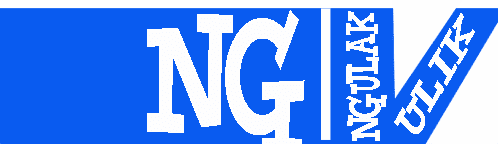Cara Membuat Sitemap Atau Peta Situs Untuk Blog
Apakah kalian tau sob, sitemap atau peta situs
membantu membuat artikel kalian terindeks dengan sangat cepat; baik di search
engine Google, Bing, Yahoo atau webmaster, dll.
Misalnya Homepage blog kalian adalah "http://ngulakulik.blogspot.com", maka
sitemap atau peta situs blog kalian adalah "http://ngulakulik.blogspot.com/feeds/posts/default?max-results=500".
Jadi kalian cukup menambahkan akhiran "feeds/posts/default?max-results=500".
Dan sitemap atau peta situs blog kalian siap dihidangkan.
Selanjutnya kalian hanya perlu submit sitemap pada google
webmaster. Dan kalian tau fungsi dari webmaster tools adalah untuk mengamati
top search Keyword, dominasi keyword di blog, masalah broken link, crawls error
dll. (kalian dapat melihat menu-nya setelah masuk mendaftar di google
webmaster)
Mendaftar Webmaster tools:
- Setelah kalian login maka pada halaman beranda webmaster akan tampil blog kalian antara lain ada nama url blog dan gambar blog kalian >> Pilih Manage Site atau Kelola Situs di sebelah kanan.
- Selanjutnya klik Add or Remove User
atau Tambahkan atau Hapus Pengguna. Biasanya
jika blog kalian mengunakan blogger secara otomatis sudah terverifikasi.
- Kemudian carilah Link Verify Using a
Different Method atau Verifikasi
menggunakan metode yang lain.
- Pilihlah Add a meta tag on your site's
home page atau tambahkan tag meta ke
beranda situs anda >> copy dan save/simpan kode html
yang di berikan disana.
- Silahkan letakan kode yang kalian copy tadi tepat dibawah <Head> template kalian.
- Save/simpan template kalian.
- Setelah tersimpan kembalilah ke jendela google webmaster dan klik Verify di bagian bawah halaman.
- Setelah kalian melakukan dengan benar maka akan ada pemberitahuan Sukses.
Submit Sitemap/peta situs:
- Kembali ke halaman beranda Google webmaster.
- Klik pada link url atau alamat blog kalian.
- Pilih peta situs.
- Pada halaman peta situs pilih tambahkan/uji
peta situs.
- Masukan peta situs dibawah ini:
Sitemap.xml atau feeds/posts/default atau
/atom.xml?redirect=false&start-index=1&max-results=500
Selesai kalian submit
biasanya akan tampil seperti gambar di atas sob…. Langkah selanjutnya kalian
harus memasukan google Analytic untuk melihat arus situs blog kalian di dunia
maya. Selamat mencoba…cek it dot...